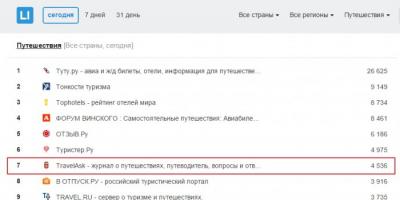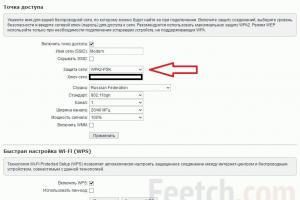Современный роутер, это уже как правило не просто роутер, он совмещает в себе несколько устройств. Может выполнять разные задачи, об одной из которых мы поговорим в этой статье. Есть такое устройство, как Wi-Fi приемник, или адаптер. Его задача принимать Wi-Fi сигнал, проще говоря подключать определенное устройство к Wi-Fi сети. Такие адаптеры встроены в ноутбуки, планшеты, смартфоны, телевизоры и т. д.
Есть так же внешние адаптеры, например для стационарных компьютеров (о них я писал в статье ), или для телевизоров. Но что делать, если нам нужно подключить к интернету по Wi-Fi тот самый стационарный компьютер, или телевизор, в котором нет встроенного Wi-Fi приемника. Да и внешнего у нас так же нет. Покупать мы его не хотим, или просто нет такой возможности.
В такой ситуации, нас может выручить обычный роутер, он может выступить в роли приемника Wi-Fi сети. То есть, он будет принимать интернет по Wi-Fi от нашей беспроводной сети, и передавать его на устройство (телевизор, компьютер) по сетевому кабелю.
Нужно сразу заметить, что есть маршрутизаторы, в которых есть отдельный режим работы "Адаптер". Но в большинстве устройств, нужно будет настраивать режим репитера, моста (WDS), клиента, или беспроводное подключение к провайдеру.
Сейчас мы подробно рассмотрим эти режимы на маршрутизаторах разных производителей, и выясним, как использовать роутер в качестве приемника беспроводной сети. Рассмотрим самых популярных производителей: TP-LINK, ASUS, ZyXEL, D-Link, Netis. Ищите ниже заголовок с информацией по вашему устройству.
Делаем приемник Wi-Fi из роутера ZyXEL
Я решил начать из устройств компании ZyXEL. Из линейки маршрутизаторов ZyXEL Keenetic. У этой компании роутеры поддерживают самые разные режимы работы. И в том числе есть режим "Адаптер". На устройствах с новой версией прошивки NDMS V2, которая синяя на вид.

К тому же, все настраивается очень просто и понятно. И все работает. Я уже проверил все режимы работы роутера ZyXEL (на примере модели Keenetic Start) , и конечно же подготовил подробные инструкции. Просто ставим роутер возле компьютера, или телевизора, соединяем их по сетевому кабелю, настраиваем режим "Адаптер", и все готово.
Если у вас вдруг нет такого режима работы, то можно (беспроводное подключение к провайдеру) . Кстати, этот способ можно использовать на более старых версиях устройств.
Режим Media Bridge
Только в процессе написания этой статьи, на более дорогой модели Asus RT-N18U я обнаружил режим работы Media Bridge, который подходит нам намного лучше, чем режим усилителя (даже, если смотреть на схему работы в панели управления) .

А вот в Asus RT-N12+ этого режима работы нет. Что в принципе логично, ведь он не очень подходит для серьезных мультимедийных задач. В ближайшее время я подготовлю отдельную инструкцию по настройке режима Media Bridge. Все проверю, и напишу как он, подходит, или нет.
Приемник Wi-Fi из маршрутизатора TP-LINK
Особенно, часто спрашивают как переделать в приемник такие популярные подели как TP-LINK TL-WR740N, TL-WR841N и т. д.
На таких устройствах придется использовать режим моста, он же WDS.

Так как в режиме репитера, эти маршрутизаторы не работают (писал об этом ). Вот только ничего не могу пока сказать по поводу новых маршрутизаторов от TP-LINK. Возможно, там уже есть поддержка разных режимов работы. Знаю, что только точки доступа от TP-LINK умеют работать в режиме повторителя. А режима адаптера, насколько я знаю нет.
По настройке режима WDS на TP-LINK так же есть отдельная инструкция:
Могу с уверенностью сказать, что в режиме моста интернет от роутера TP-LINK по сетевому кабелю работает. Было много вопросов по этому поводу, я спрашивал у поддержки TP-LINK, все работает. Нужно просто отключать DHCP. В статье по ссылке выше есть вся необходимая информация.
Маршрутизатор D-Link в качестве приемника
Не могу точно ответить по всем моделям маршрутизаторов D-Link, но исходя из собственного опыта, могу сказать, что для использования этих маршрутизатор в качестве адаптера, их можно настраивать в режиме беспроводного клиента. Проверял на DIR-615, DIR-300.

Нужно признать, что такой режим работы роутера D-Link отлично подходит для раздачи интернета по кабелю. К тому же, есть возможность отключить беспроводную сеть, а это очень полезно.
Более подробную инструкцию по настройке режима клиента на устройствах D-Link смотрите здесь: . Смотрите после заголовка "Подключение роутера D-Link к другому роутеру по Wi-Fi (режим клиента)". Там все подробно расписано. Возможно, позже подготовлю отдельную инструкцию.
Режим адаптера (клиента) на роутерах Netis
Если у вас есть маршрутизатор Netis, и вы хотите использовать его для подключения устройств к интернету по сетевому кабелю, то лучше всего настроить его в режиме "Клиент". Можно без проблем так же использовать . Проверял, все работает.
Настройка роутера в режиме "Клиент"
Все очень просто. В настройках, в которые можно зайти по адресу netis.cc переходим в расширенные настройки нажав на большую кнопку Advanced и сразу переходим на вкладку "Беспроводной режим" – "Настройки Wi-Fi". В выпадающем меню "Режим радио" выберите "Клиент". Нажмите на кнопку "AP Scan".

Появится список доступных сетей, с которыми можно установить соединение. Напротив своей сети установите переключатель "Подключ.". Нажмите на кнопку "Подключится".

Затем задайте пароль от основной Wi-Fi сети, и нажмите на кнопку "Сохранить".

После этих действий у меня роутер перезагрузился, и интернет сразу заработал по кабелю.
Важный момент: в режиме клиента роутер Netis не транслирует Wi-Fi сеть, что очень хорошо. Если вам нужен интернет по кабелю и по Wi-Fi, тогда настраивайте его в режиме повторителя (ссылка на инструкцию есть выше) .
Послесловие
Позже постараюсь добавить информацию по другим производителям: Tenda, Linksys и т. д.
Практически любой маршрутизатор можно превратить в приемник. У многих, я думаю, есть старый роутер, который уже просто пылится на полке, и только место занимает. А он еще может пригодится. И заменить адаптер для стационарного компьютера, телевизора, игровой приставки и других устройств. Что бы не тянуть сетевой кабель через весь дом.
Сейчас не редкость когда дома лежит нерабочий планшет, или же у знакомых есть такой, возможно от него осталась плата от него которую некуда применить, такая плата всё-таки может ещё послужить, а точнее часть от неё. У практически каждого планшета, в особенности у старых моделей есть небольшая платка которая впаяна на основную плату планшета, это Wi-Fi адаптер планшета. Мало кто знает, что такая плата может работать и без самого планшета, просто от USB порта компьютера. Таким образом мы можем сделать USB Wi-Fi адаптер своими руками.
Чтобы сделать USB Wi-Fi адаптер нам понадобится:
- Плата от нерабочего планшета;
- USB штекер;
- Светодиод;
- Паяльник, флюс, припой.
Как сделать USB Wi-Fi адаптер, пошаговая инструкция:
Выпаиваем плату Wi-Fi адаптера с платы планшета. Если на плате осталась ещё и Wi-Fi антенна то она тоже нам понадобится, если же не повезло и её нет, то не отчаивайтесь, вместо неё можно впаять любую антенну, например, от роутера или же можете сделать свою Wi-Fi антенну, которая более мощнее стандартной.



Теперь нужно припаять USB штекер (я его взял от нерабочей USB флешки) к нашей платке. Но можно также взять штекер с проводом, его даже легче будет припаять к плате. Нужно правильно это сделать так как иначе в лучшем случае плата не заработает, а в худшем просто сгорит. Для этого привожу распайку USB штекера, на платке тоже есть обозначение выводов и их просто нужно припаять друг к другу, плюс к плюсу (+5V к +3,3V), минус к минусу (GND), D+ к D+, D- к D-.



Чуть не забыл сказать про светодиод, его нужно припаять в разрыв между +5V штекера и +3,3V платы Wi-Fi адаптера. Катод светодиода должен быть припаян к плате, а анод к штекеру. Этот светодиод выполняет двойную роль: во-первых показывает, что плата подключена и работает; во-вторых снижает напряжение питания, так как для платы требуется +3,3V, 5 вольт на прямую на адаптер всё же лучше не подавать.


Далее надо проверить всё-ли работает и вставляем этот самодельный Wi-Fi адаптер в порт USB компьютера, если всё нормально, то засветится наш припаянный светодиод на плате и компьютер определит, что в порт USB вставлено какое-то новое устройство. Осталось только найти и установить на это устройство драйвер.

Теперь припаяем антенну к нашему адаптеру, так как без неё Wi-Fi адаптер не сможет ничего принять. После этого наше устройство готово, можно теперь разместить его в корпус от USB флешки для эстетичности и надёжности и можно пользоваться!

Приобретите USB-адаптер беспроводной сети "донгл". Благодаря этому устройству размером с палец руки, компьютер получает возможность подключения к Wi-Fi сетям. Он вам нужен даже тогда, если в вашем компьютере уже есть встроенный адаптер беспроводной сети.
- Для наилучшей совместимости покупайте Wi-Fi адаптер, который также работает со стандартами 802.11b и 802.11g.
- Чтобы узнать стоимость, посетите Google Commerce или Pricewatch . Простые адаптеры, которые достаточно эффективны на близком расстоянии, обойдутся примерно в 15-20 долларов.
- Форма имеет значение. Для оптимальной экономии выбирайте небольшой адаптер пальцеобразной формы. Большие адаптеры формы "расплющенной мыши" (50 - 60 долларов) в основном более чувствительные и мощные. Несмотря на то, что их установка может быть затруднена, они лучше работают в более сложных условиях.
Покупаем пассивный USB удлинитель. Вам нужен кабель Tип A (папа) - Tип A (мама). Приобрести его можно в магазине единой цены, местном компьютерном магазине или онлайн. С его помощью вы подключите USB Wi-Fi адаптер к USB порту компьютера.
- Антенна является направленной, поэтому вам нужно разместить ее таким образом, чтобы она была направлена на беспроводную точку доступа. Убедитесь, что кабель достаточно длинный (максимальная длина 5 м) для размещения антенны в требуемом месте.
- Если это необходимо, можно соединить несколько кабелей-удлинителей.
- Активные USB удлинители (~$10 долларов) позволяют использовать кабель длиной более 5 м, благодаря чему антенну можно установить еще выше для получения наилучшего результата.
Возьмите сетчатый дуршлаг. Лучше всего использовать азиатскую кухонную посуду типа "совок" (как котелок с выпуклым днищем, но сетчатый), который используется для жарки. Его форма идеальна для наших целей, а также он оснащен деревянной ручкой!
- Также можно использовать сито, пароварку, крышку котелка и абажур для лампы, при условии, что они имеют полусферическую форму и выполнены из металла. Подойдет любой сетчатый кусок металла параболической формы - чем больше, тем лучше будет сигнал, хотя это может затруднять установку.
- Для вариантов большего размера подойдут старые параболические телевизионные антенны или сетчатый каркас зонта. Хотя они дадут большее усиление сигнала, могут возникнуть проблемы с установкой и аэродинамическим сопротивлением, поэтому диаметр 300 мм кажется наиболее практичным.
- Гибкая ножка от настольной лампы позволит аккуратно установить и направить вашу антенну.
Собираем систему. С помощью проволоки, клейкой ленты или термоклея прикрепите Wi-Fi адаптер и USB удлинитель к тарелке.
- Адаптер должен быть установлен в центре "горячей точки" тарелки - радиосигналы попадают в тарелку и отражаются в центр несколькими пальцами выше ее поверхности.
- Наилучшее месторасположение адаптера можно определить с помощью простого эксперимента. Один из методов - покрыть тарелку алюминиевой фольгой, чтобы определить, как в ней отражается солнечный свет - наиболее освещаемая точка и является местом фокуса тарелки.
- Вам может потребоваться небольшая штанга для крепления адаптера в требуемом положении.
- Альтернативные способы закрепления: используйте веревку, завязанную с лицевой стороны тарелки в виде паутины, выскобленные пластиковые фитинги для садового шланга или даже палочки для еды!
Подключение антенны. Подключите один конец USB удлинителя (папа) в ваш компьютер, а в сетевых параметрах настройте его как Wi-Fi адаптер.
Никто не думал, что за последние 20 лет в каждом доме (в цивилизованных странах) появится компьютер с доступом в Интернет. Так и стандарты беспроводных сетей 802.11x, считавшиеся раньше чем-то накладным и сложным, теперь можно встретить почти в каждом доме, хоть и «законспирированными», ведь официально использование Wi-Fi (буду называть им весь спектр стандартов 802.11x) без соответствующего разрешения у нас запрещено.
Вообще-то, Wi-Fi предназначался для беспроводного соединения двух и более компьютеров в пределах одного помещения, максимум - одной квартиры или офиса. Однако это те же самые радиосигналы, которые, как известно, можно направить, усилить или провести по кабелю. Тогда рамки применения технологии можно несколько расширить: друг с другом можно связывать целые здания и даже кварталы. Но перед нами встают две проблемы: техническая и экономическая.
Техническая проблема: диапазон волн, занимаемый большинством стандартов Wi-Fi, находится в диапазоне 2.4 ГГц, а при таких высоких ее значениях «загнать» сигнал в провод становится крайне непросто. Из-за высокой частоты сигнала передатчики должны находиться непременно в зоне прямой видимости, или максимум разделяться слабенькой перегородкой типа листвы дерева, но никак не стеной дома. Да и мощность передатчика для таких расстояний все-таки маловата, а доступных устройств для усиления сигнала в свободной продаже я не видел.
Экономическая же проблема состоит в том, что существующие устройства для усиления и распространения радиосигнала стоят безумно дорого, а ведь беспроводная сеть должна обеспечивать главное условие - быть дешевле проводных технологий. А зачем тогда она иначе вообще нужна, ведь за такие деньги уже можно протянуть «воздушную» линию сетевого кабеля? Приведу пример: стоимость антенны для распространения Wi-Fi-радиоволн - 200$, стоимость 50м кабеля Belden H1000 с фирменными наконечниками - 60$… Хорошо только одно: прямые руки и знание физики позволяют сократить эти расходы больше, чем в 10 раз! То есть на всю сеть можно потратить не более 10$ (не включая Wi-Fi-адаптеры)!
Постановка задачи
Беспроводные сети создали массу возможностей самым доступным (или дешевым) образом объединить компьютеры, проводное соединение которых будет слишком накладным. Вот и перед мной и моим другом встала подобная задача - соединить «несоединимое».
Казалось бы, даже для существующих стандартов Wi-Fi задача очень сложна: нужно соединить компьютеры в квартирах, находящихся по разные стороны пусть и стоящих неподалеку (на расстоянии 100м) друг от друга двух домов. Какая уж тут прямая видимость. Вот примерная схема:
План действий таков:
1. Сделать две внешних антенны из подручных материалов.
2. Расположить их на штанге у моего балкона и на крыше дома другана и закрепить их хомутами. На фото показан вид от передатчиков.
3. Через разъемы BNC (от 10-мегабитной коаксиальной сети) подключить к антеннам кабель, цена которого не может превышать 8 руб/метр., и при этом он должен обладать затуханием не более 30дБ/100м.
4. Вместо штатных антенн (точнее их разъемов) припаять к Wi-Fi-адаптерам провод с разъемом для оперативного отключения кабеля от устройства и прикрутить разъем к корпусу ПК. Вообще, такой переходник от разъема к внешней антенне называется pigtail, и найти его удалось только в крупном питерском магазине, по цене порядка 15$. Менеджеры же, естественно, сказали «у нас таких нет».
Вообще, любая новая идея немножко авантюрна и всегда натыкается на чье-либо «нельзя», «идиотизм» и так далее, обязательно найдется «статья», где все задуманное перечеркивается категоричным высказыванием крутого «специалиста», а внизу чаще всего мы можем видеть ссылочки на небольшой интернет-магазинчик с такими, знаете ли, «смешными» ценами…
Существует много типов антенн для Wi-Fi сетей: всенаправленные, параболические, баночные, биквады, точечно направленные. Самые доступные и простые - баночные антенны и биквады. Их можно легко направить (то есть сконцентрировать весь сигнал в определенную сторону), легко изготовить (не зря я упоминал про жесть и банки кофе), они не громоздки (а ведь легкость и незаметность немаловажны). Но для нашей сети мы выбрали баночный тип - он компактнее биквада и имеет достаточно узкую диаграмму направленности (для соединения «точка-точка» в самый раз). В конце концов, не зря же на нем весь GSM работает. Можно конечно использовать тарелку с передатчиком в фокусе или строить непревзойденную по эффективности, поделенной на цену, ФА-20.
Изготовление баночной антенны подразумевает использование определенных законов волновой теории. Вкратце: сигнал в банке максимален на первой четверти синусоиды волны, и именно в этом месте мы должны расположить волновод определенной длины для его считывания или даже усиления.
Мы использовали антенну из-под диетического продукта, а мой друг - из-под банки Nescafe на 125 чашек. Их характеристики оказались близки к идеальным. Поэтому если не можете найти дома подходящей по размеру банки - линейку в руки и вперед в супермаркет.
При изготовлении возникает еще одна забота - грозозащита. Необходимо убедиться, что рядом находится громоотвод и антенна не торчит на самом высоком месте. Не забывайте об этом! Плюс не забывайте про гидроизоляцию, особенно если антенна находится в не очень доступном месте.
В западных источниках мы встречаем требование использовать специальный высокочастотный разъем для беспроводных сетей такого типа. Но он дорог и труднодоступен для покупки, поэтому решено было обойтись самым обыкновенным BNC-разъемом, какие еще остались в радиомагазинах. Вот как выглядит комплект BNC-разъема:
K центральному проводнику, который, по идее, должен обжимать провод, мы и припаиваем наш волновод. Самая трудоемкая часть - припаять к ответному (внешнему) концу провод, ведь других путей кроме как залезть внутрь разъема, нет. Проще всего образовать из конца петлю и, капнув немного олова, расплавить припой внутри разъема.
Провода, в идеале, должны иметь волновое сопротивление 50 Ом и как можно меньшее затухание. Но про цену таких проводов я уже упоминал, а нужно нам было ни много ни мало 50 метров кабеля - треть дистанции от компьютера до компьютера, а дешевый кабель типа RG-58 вносил очень сильное затухание. Поэтому пришлось использовать обходное решение - более дешевый 75-омный кабель. Дело в том, что на высоких частотах потери несогласовки (ссылаюсь на информацию одного из форумов) невелики - около 10%. Главную роль здесь играет затухание на метр. Поэтому кабель был выбран RG-6U. И характеристики как у дорогого 50-омника, и цена божеская - всего 0.2$ за метр.
Wi-Fi адаптер
При покупке Wi-Fi адаптера нужно помнить следующее: в принципе, характеристики из предлагаемого ассортимента чаще всего одинаковы, поэтому не нужно ориентироваться на мысль, что «вот у этого мощность на децибел больше, поэтому беру его».
А вот наличие внешнего разъема и внешней антенны в комплекте поставки обязательно. Нет, конечно, можете купить и адаптер с маленькой антеннкой непосредственно у разъема, но поверьте мне: паять замучаетесь! Исключение может составлять разве что наличие т.н. «пигтейла» - переходника с RP-SMA разъема на разъем для внешней антенны (N-Type).
Однако цена такого куска провода - от 10$ вкупе со стеклянным взглядом менеджера. Поэтому такой способ годится разве что при наличии этого самого проводка и качественных высокочастотных разъемов.
Самым подходящим, на наш взгляд, мы выбрали адаптер компании Edimax. Модель у фирмы для PCI всего одна - EW-7128G.
Крепление антенны
Немаловажная часть хорошего приема сигнала - качественное крепление. Тут уж каждый выкручивается по-своему, но я приведу свой вариант крепления, хоть и не считаю его самым удачным (по крайней мере, будьте готовы повторно настраивать свою антенну через 2 дня работы сети).
Вдоль банки крепится алюминиевая пластинка от 3.5« отсека корпуса ATX. Как правило, в нужных нам местах уже на заводе проделаны дырочки, и нам остается только аккуратно просверлить банку по центру. За крайние отверстия крепится банка, а за центральное - саморезом к торцу любой балки (я использовал старый плинтус) само крепление.

Здравый расчет - вот немаловажная деталь успеха, оперируя которым, вы сможете противостоять всем „проискам империализма“ в виде небольших коммерческих „статеек“.
Итак, мы имеем:
Конечно, мои данные очень приблизительны, но и они дают четкую картину того, что и в таких „жутких“ условиях работоспособность сети будет обеспечена. Плюс не надо забывать о том, что баночная антенна концентрирует сигнал в одном направлении, а значит и больше полезной мощности дойдет до получателя.
Установка

Следующий этап - прицеливание. Самый луший способ здесь - экспериментирование, но и посчитать размах углов не помешает. Имеем стандартную геометрическую задачу.
Наклон антенны на крыше будет также составлять чуть больше 4 градусов, и нужно обеспечивать хорошую прочность крепления.
Пробный пуск
Перед первым пуском новой сети хочется привести подсчет всех затрат на ее создание.

Остался самый последний шаг, ради которого собственно, все и затевалось - торжественное включение. Производилось оно без подобавющих этому явлению бутылки шампанского, оркестра и народных гуляний. На экране просто возник сухой скриншот, который и дал ответ на все интересующие нас вопросы:
Честно признаться, в успех мы не верили до последнего. Канал спокойно держит скорость соединения 11МБит/сек., но реальная скорость копирования вдвое меньше - при хороших условиях (т.е. при правильной пристрелке антенны) средняя скорость составляет 600КБайт/сек, до адресата доходит примерно 4/5 пакетов, остальные доходят после повторного запроса (after retry).
Вывод
Думаю, вы все видите сами. Процесс построения Wi-Fi сети на самом деле не так сложен на практике, как кажется. Главное в этом деле - точный расчет и прямые руки. Конечно, еще желательны и качественные комплектующие, но это не так критично.
В последнее время возрастает количество пользователей в сети интернет. Многие хотят пользоваться беспроводным интернетом, поэтому любой пользователь должен знать, как сделать передатчик и приёмник wi-fi. Это очень выгодно, ведь один роутер позволяет пользоваться интернетом всем устройствам, которые находятся в зоне его действия, и поддерживают интернет.
Каким должен быть данный роутер, каждый решает для себя, тут очень много действующих факторов, которые надо учитывать. Стандартное устройство состоит из блока питания, от которого он собственно и работает, порта для подключения к сети интернет через модем, различных usb входов и так далее.
Существует очень и очень большое количество роутеров, одних только TP-Link около сорока видов. Выбор того или иного роутера определяется его мощностью, скоростью работы и количеством устройств, которые могут бесперебойно пользоваться сетью от одного роутера.
Мощность передатчика wi-fi роутера у каждой модели разная. Всё зависит от того, какой именно мощности изначально требуется добиться. Но, не стоит забывать, что любой роутер преобразует поступающую скорость, так как маршрутизатор роутера не может сохранить начальный входящий сигнал. Но, прежде всего всё зависит от того помещения, в котором будет использоваться роутер, так для однокомнатной квартиры вполне хватит роутера мощностью до пяти - шести децибел.
Карта wi-fi сигнала должна распространять по всей требуемой площади хороший уровень скорости передачи данных. Поэтому при покупке уточняйте у продавцов, возможности карты, которая установлена в выбранный роутер.
Usb модели. Стоит заметить, что модели с usb стоят дороже простых роутеров. Основное отличие роутеров с usb это то, что они подходят для подключения всей системы к беспроводному интернету, а простой роутер только для организации работы локальной сети.

В разных странах официально разрешённая мощность передатчика wi-fi своя, это зависит от многих факторов подключения роутера. В зависимости от места расположения роутера, от его характеристик и особенностей, структура wi-fi сигнала изменяется. Путем различных манипуляций, пользователь может подстраивать структуру под себя. Используя мощные wi-fi передатчики, площадь покрытия интернета достигает нескольких километров.
Если всё-таки создавать для себя беспроводной интернет при помощи данного устройства, то хорошенько нужно изучить все особенности той или иной модели, которая является более подходящей. Важно решить, подходит ли выбранная модификация.
Как сделать приемопередатчик wifi?
Многие сталкиваются с тем, что уровень приема сигнала – очень низкий. Это связано с тем, что wifi передатчик и приемник разделены какими-либо препятствиями: стены, мебель, ухудшающими сигнал. Проблема решается покупкой современного или модификацией старого устройства. Новый беспроводной wifi передатчик должен иметь сигнал сильнее, чем у существующего.
Вариант №1. Существует большое количество вариантов, как сделать передатчик wifi. Самый простой вай фай передатчик делается из консервной банки, он хорошо работает на маленьких и средних дистанциях.
Требуемый материал:
- жестяная банка;
- соединитель N-типа RF;
- провод.
Для изготовления приемопередатчика подходят не любые банки, так как ребристые рассеивают волны, поэтому необходимо взять гладкую жестяную банку диаметром 8,3 см, длиной 21 см. Кроме нее, требуется соединитель N-типа RF с гайкой 1,2-1,6 см, медный или латунный провод (длина 4 см, диаметр 0,2 см) и стандартные инструменты.


Ход изготовления. Отрежьте пивную банку сверху, тщательно промойте и сделайте отверстие, диаметром соответствующее вашему RF соединителю N-типа на в 6,2 см от дна. Зачищенный медный провод припаевается к RF соединителю N-типа по направлению вверх. Затем закрепляется RF соединитель с помощью гайки. Wifi приемопередатчик готов.
Готовая антенна фото:


Вариант №2. Передатчики wifi можно сделать из болванки для дисков. Понадобится обычная коробка для дисков на 25 штук.
Ход изготовления. Отрезаете шпиндель на расстоянии 1,8 см, формируете круглые шлицы, в которые крепят с помощью клея, двойной квадрат из проволоки (длина 25 см, диаметр 0, 25 см). На дно коробки приклеивается диск. В центр припаивается кабель, который закрепляется с обратной стороны коробки.
При желании можно сделать wifi передатчики или же улучшить уже существующие. Изготовление приемопередатчика не сложное, главное соблюдать правильный размеры и пропорции и делать все аккуратно. Подсоединить такие передатчики вай фай к ноутбуку очень просто, это сможет каждый.
Как через wifi передать данные?
Wi-fi мощность передатчика. Параметр Wi-Fi мощность передатчика является одним из самых важных, так как именно он отвечает за зону покрытия сети.
Увеличить мощность передатчика wi-fi можно двумя способами:
- программно;
- при помощи дополнительного оборудования.
Первый заключается в изменении системных настроек оборудования, так как не каждый инсталлятор устанавливает именно максимальные значения при подключении. Второй метод решается при помощи монтажа в роутер дополнительных антенн или замене излучающего устройства. Установка дополнительных антенн может быть возможна лишь в определённых моделях роутеров.
Приём и передача вай фай может быть нарушена из-за наличия толстых стен или, если устройство помещено в металлическую коробку, имеющую большой коэффициент преломления. Чтобы избавиться от данного эффекта требуется переместить прибор в центральную часть помещения. Можно соединить его с существующей сетью при помощи закладных розеток с витой парой.

PLC адаптер компании Ростелеком
Когда внутренней проводки нет, то потребуется использовать PLC-адаптеры, выводящие сигналы трансивера в электрическую проводку, и соответственно в роутер. При большой площади помещения беспроводная передача данных wi-fi потребует установки дополнительных репитеров, распространяющих и усиливающих сигнал.
Wi-fi передатчик звука. Для передачи звуковых файлов на расстоянии также используются повторители стандарта 802.11, которые имеют аудио выход. Такие устройства часто можно встретить на рынке. Они представляют собой небольшой адаптер, с антенной на одном конце и выходом для кабеля на другом, который дает возможность подключиться к колонкам, музыкальному центру, телевизору или иным аппаратам.
Wi-Fi передатчик звука, как и любой другой прибор, работающий по этому стандарту, требует настройки для нормальной транспортировки данных.
При проектировании сети беспроводной передачи данных следует учитывать площадь объекта, а также мощность и технические данные устройства, обеспечивающего связь. Для более точных измерений, рекомендуется использовать специальную аппаратуру. При правильном расчёте, на всей территории помещения будет обеспечена бесперебойная работа сети Wi-Fi, способная передавать как обычные файлы, так и аудио контент.
Передача видеосигнала по wifi
Современные технологии позволяют осуществлять передачу видеосигнала в хорошем качестве на расстоянии несколькими способами. Однако, чаще всего используются беспроводные методы получения изображений на удаленных носителях. Так, видеосигнал по wi-fi передается к различному электронному оборудованию через специальные принимающие устройства. В различных видах компьютерной техники уже присутствуют необходимые приемники, что является достоинством wi-fi.
Передача аналогового видео по wifi. Передача аналогового видео по wi-fi может усложняться вследствие низкой производительности программ определенного устройства или рабочего стола персонального компьютера. Когда используют данный способ получения изображения на расстоянии, часто возникают сложности в настройках между клиентами и сервером. В общем случае недостатков этого способа существует больше, чем достоинств.
Многие производители предлагают купить передатчик видео wi-fi именно своей компании, но потребителям стоит обращать внимание на его комплектацию, рабочую частоту и ориентацию на программное обеспечение.
Устройства wi-fi video могут передавать сигнал на расстоянии 100 м, что также является важным фактором при выборе рассматриваемого прибора.
В современном мире видео по wi-fi транслируется на мобильный телефон, если предварительно установить соответствующую программу и выбрать подходящее устройство. Для защиты передаваемых видео данных можно установить пароль.